Androidタブレットで50オンキーボードがほしい!
2018-01-25 09:01
今回ご紹介するのは、オムロンソフトウェア株式会社の Wnn Keyboard Lab(ウンヌ キーボード ラボ)というアプリ。
詳細はこちらの動画で確認してね!(*´∀`)
どうぶつの森ポケットキャンプをマウスで!
2017-12-21 22:58
スマホのゲーム人気ですねー。アンドロイド端末では、幾つかの機種でマウスが使えるんですよ。そこで、筋ジスやSMAの皆さんの中には、マウスでスマホゲームを遊んでいるかたも多いです。
最近聞かれるのは、その中でも、任天堂のどうぶつの森 ポケットキャンプ(ポケ森)を遊びたいけど、マウスじゃ操作できないという嘆きのこえ。
パソコンでアンドロイドのエミュレーターでゲームができるものもあるようですが、このポケ森は遊べないようです。
しかし、どこにでも強者はいるようです。Mくんは、ミラーリングという方法でパソコンからマウスでアンドロイドの実機を操作して、ポケ森を遊んでいました。
利用していたのは、ApowerMirrorというアプリ: https://www.apowersoft.jp/phone-mirror
他にもVysor: https://www.vysor.io/があり、下記の動画で紹介しています。
車いすで、タブレット
iPhoneをスイッチで操作:なぜ?動かない。。。
2016-03-11 22:07
iPhoneにスイッチを繋いたんですけど。。動きません。壊れているのかな?
みなさんが、普段、車いすや、ナースコールや、パソコンで使っている、スイッチのコネクタをまじまじとみてください。


ほら。こんな感じの形をしているでしょ。これって、iPhoneのイヤホンを指すところにそのままさせちゃうんですよね。
だから、この穴に、スイッチを差し込んだらiPhoneが操作できるはず。だって、そう聞いたもん。。
ダイソーで見かけたこの製品。実は、イヤホンジャックにこのリモートシャッターを挿せば、手元のスイッチで、カメラのシャッターが押せるんだよね。


そう、知っている人はすでに気づいていますよね。同じコネクタの形だから、紛らわしいですが、スイッチをさせるようになっているけど、普通のスイッチをさしただけでは、動きません。iPhoneをスイッチで操作するには、専用の道具が必要です!例えば、フックプラスや、できiPadなどが必要です。
きまぐれぐーたTV 10:手作りタッチペン
きまぐれぐーたTV 5.5回目 アンドロイドOSの小技1を紹介
2015-06-16
本日のきまぐれぐーたTVは、おまけ編。
アンドロイドOSの小技を一つ紹介します。
すでに、みなさんは、タブレットでマウスを使えることはしっているでしょ?
ピンチイン・ピンチアウトのように、拡大縮小は、マウスだと自由にできないんだよね。
そこで、今回はそんな、お悩みを解決する、小技を紹介。情報提供は、やっちゃんから。
追加情報
今回ご紹介した、拡大縮小の小技が、ワンキーマウスで対応したそうです!
今週出荷分(Ver.555)から適用。ちなみに、アップデート対応も有償で可能なようです。
アップデート対象は、Ver.522以降の機体からだそうです。
お問い合わせは、
魅惑の機器ルーム まで。
---------- 以下開発者福士さんより ---------
スイッチ操作は、ダブルクリック+カーソル移動で、ダブルクリックを
長押し2回に割り当てている場合は「−−・」でダブルクリック+ドラッグと
なります。拡大・縮小はカーソルを上下に動かして行いますが、その操作は
通常のカーソル操作と同じで、短押しで行います。
カーソル移動の短押しを続けて行うことも可能で、たとえば「−−・・」で
カーソルは下移動から始まります。
終了は通常のカーソル移動やドラッグ操作と同じく長押し1回です。
きまぐれぐーたTV 5回目 ぼくらのスマホ・タブレットの工夫活用を紹介
USB Bluetooth変換アダプタキット USB2BTをためしてみたよ!
2015-05-26 15:00


最近のアンドロイドのスマホやタブレットには、microusb接続で、マウスが使えるんですよ!知ってました?
でも、やはり、有線じゃなくて、無線で使いたい!
そこで、無線タイプのワイヤレスマウスも売っているのですが、お手持ちの有線タイプのUSBマウスをbluetooth化できる変換アダプタキットなるものが
販売されていますので、今回は、このキットの紹介
販売は、 ビット・トレード・ワンで、完成品が、5980円。組み立てキットで3980円です。今回は、組み立てキットを購入。おもしろいのが、基板を収めるケースが、フリスクのケースのところ。!(^o^)!
写真のように、本体とusbハブを介して、bluetoothと、接続したいUSB機器をつなぎます。(写真は、トラックボール)

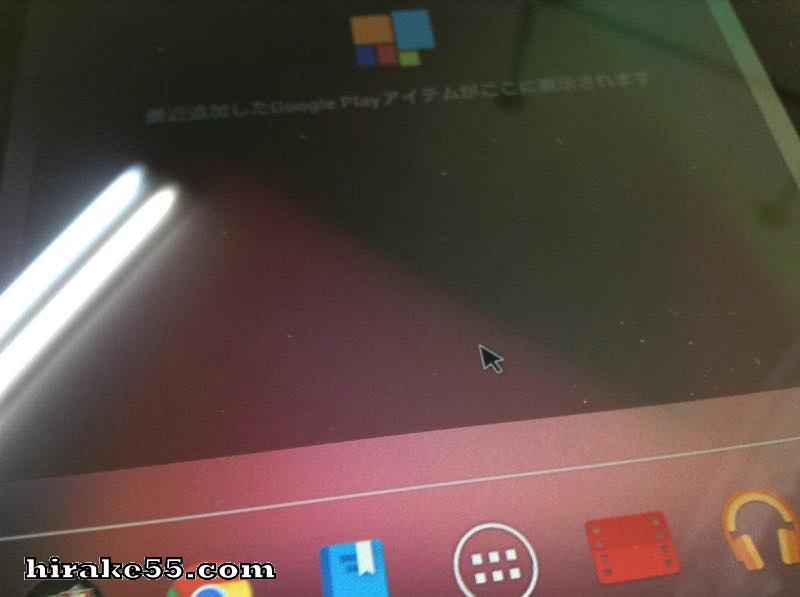
ね!ちゃんと、無線で接続して、画面上にマウスカーソルが現れているでしょ!!


iPhoneやiPodtouhでは、USBキーボードをつなぐと、bluetoothキーボードとして、早変わり!スイッチコントロールでキーボードから、操作できますよ

そうそう、そして、こちらが、ゴニョゴニョとやって、iPodtouchでも、マウスを使えるようにしたもの。
どうしても、bluetoothのマウスでは、重い・でかい・硬いと、三拍子そろった機器が多いなか、使い慣れたusbマウスで利用できる一つの方法ですよ。



